Mobile Payment
Hilfestellung zur Einrichtung von Mobile Payment bei einem Gerätewechsel
Themen auf dieser Seite
Was muss ich tun, damit ich mobile payment auf meinem neuen Smartphone nutzen kann?
Bei einem Gerätewechsel sollte Ihre Karte als Mobile Payment Methode übertragen werden.
Möglicherweise werden Sie auf dem neuen Smartphone gefragt, ob Sie die Karte übernehmen möchten - Bestätigen Sie diese Frage.
Schritt für Schritt Einrichtung
Am einfachsten und schnellsten aktivieren Sie Ihre Karte via One App.
- Öffnen Sie die One App auf Ihrem Smartphone und navigieren Sie in die Lasche Karte. Wählen Sie nun «Zu Wallet hinzufügen».
- Klicken Sie auf «Fortfahren».
- Ihre Karteninformationen werden Ihnen nun angezeigt. Klicken Sie auf «Weiter» und bestätigen Sie die Allgemeinen Geschäftsbedingungen.

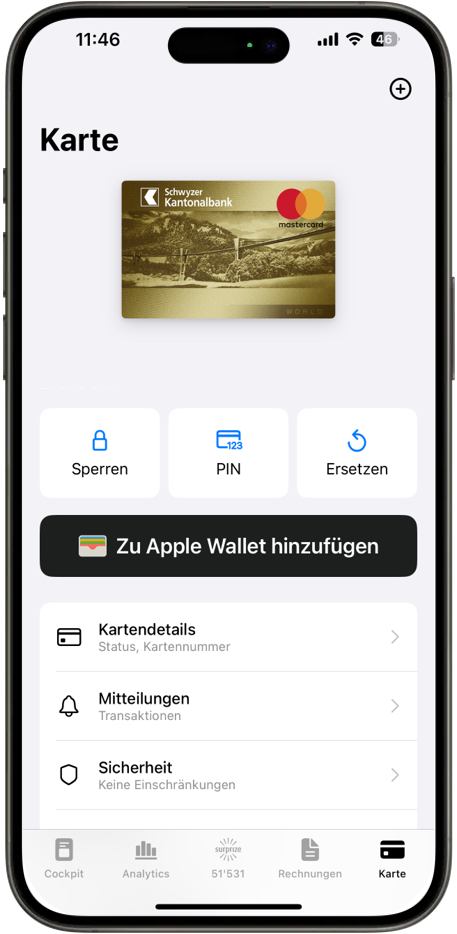

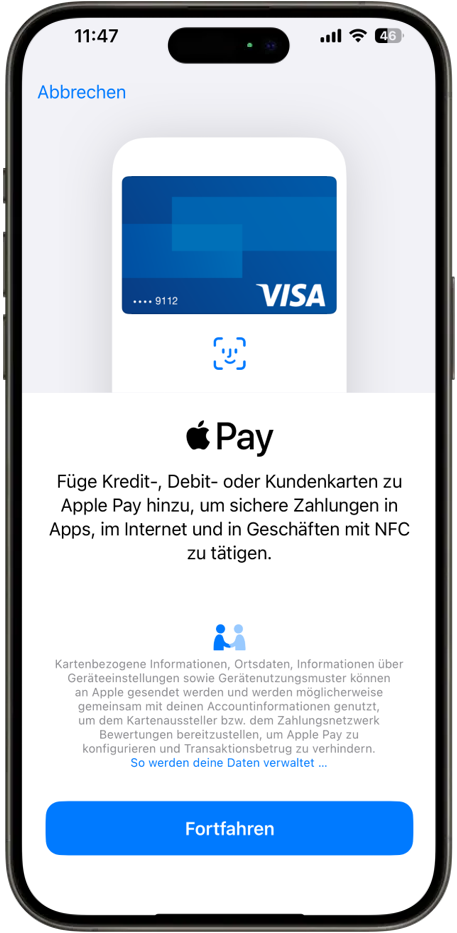
Ihre Karteninformationen wurden nun automatisch aus der One App ins Wallet übertragen und Ihre Karte wurde dem Wallet hinzugefügt.
Wie füge ich eine Karte direkt im Wallet hinzu?
Es besteht die Möglichkeit, eine neue Karte auch direkt aus dem Wallet hinzuzufügen - Hierbei müssen die Karteninformationen jedoch manuell eingegeben werden:
Apple Pay
- Öffnen Sie auf Ihrem iPhone die Wallet App und tippen Sie auf das Pluszeichen
- Tippen Sie auf «Wallet & Apple Pay» und wählen «Kredit- oder Debitkarte hinzufügen»
- Geben Sie den Sicherheitscode Ihrer Karte ein, um die mit Ihrem iTunes Account verknüpfte Kredit- oder Debitkarte hinzuzufügen. Oder wählen Sie «Andere Karte hinzufügen» und nutzen die iPhone Kamera, um die Daten Ihrer Karte zu scannen
Samsung Pay
- Samsung Pay App auf Ihrem Smartphone starten
- Den Anweisungen zur Aktivierung folgen und Kreditkarte hinzufügen
- Aufforderung «Karte mit Handy fotografieren» oder «Kartennummer abtippen»
- Nutzungsbedingungen akzeptieren
Google Pay
- Laden Sie die App Google Pay im App-Store (Google Play) herunter
- Folgen Sie der Anleitung, um eine Karte oder eine andere Zahlungsmethode hinzuzufügen